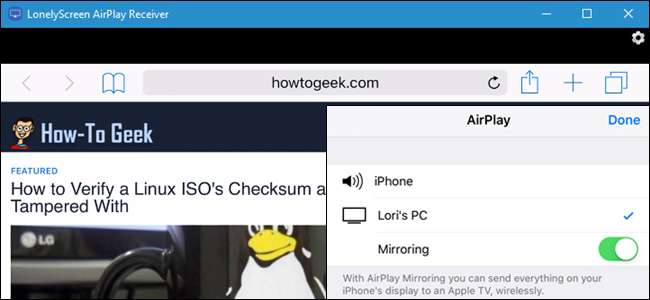
Dzięki AirPlay możesz wykonać kopię lustrzaną ekranu swojego iPhone'a lub iPada na komputerze Mac lub Twój Apple TV . Ale co, jeśli masz komputer z systemem Windows? Pokażemy Ci bezpłatne narzędzie, które to ułatwi.
ZWIĄZANE Z: Jak wykonać kopię lustrzaną ekranu Maca, iPhone'a lub iPada na Apple TV
LonelyScreen to darmowy, łatwy w użyciu odbiornik AirPlay, który możesz zainstalować na swoim komputerze. Możesz wysłać wszystko z iPhone'a lub iPada na ekran komputera z systemem Windows, tak jak Apple TV, i nie musisz niczego instalować na urządzeniu z systemem iOS.
Na początek po prostu pobierz LonelyScreen i zainstaluj go na swoim komputerze z systemem Windows.
Jeśli używasz Zapory systemu Windows, możesz otrzymać powiadomienie podczas instalacji LonelyScreen wskazujące, że Zapora systemu Windows zablokowała niektóre funkcje. Określ, w jakich typach sieci chcesz zezwolić LonelyScreen na komunikację. Pamiętaj, że sieci publiczne nie są zalecane, ponieważ nie są zbyt bezpieczne.
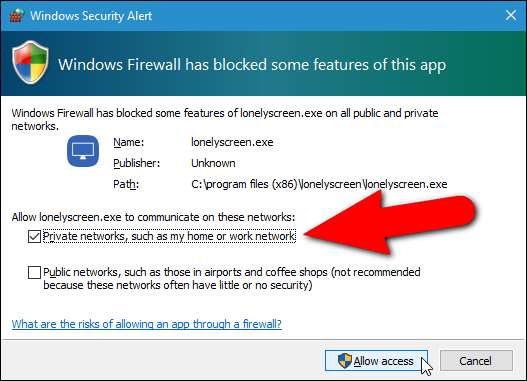
LonelyScreen uruchamia się automatycznie po zainstalowaniu, więc w tym samym czasie, gdy zobaczysz powyższe okno dialogowe Alert zabezpieczeń systemu Windows, zobaczysz również powiadomienie o blokowaniu LonelyScreen przez zaporę ogniową w głównym oknie LonelyScreen. Kliknij przycisk „Napraw to (administrator)”.
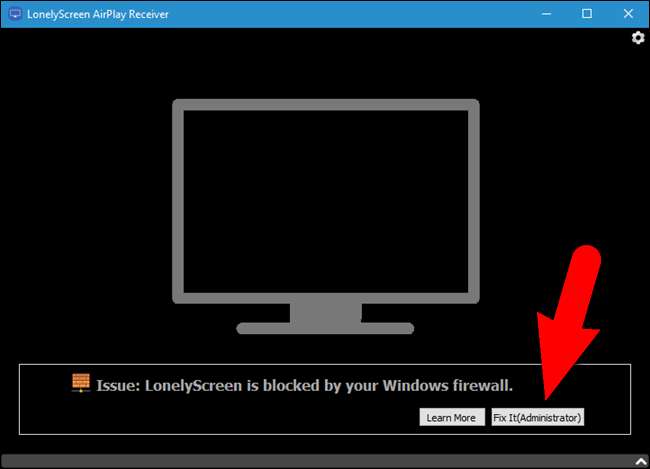
Zostanie wyświetlone okno dialogowe Kontrola konta użytkownika. Kliknij „Tak”, aby zezwolić LonelyScreen na otrzymywanie informacji.
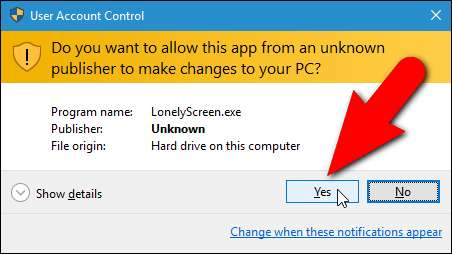
Po uruchomieniu LonelyScreen i odblokowaniu go w zaporze, zostanie wyświetlony ekran główny. Domyślna nazwa odbiorcy to „LonelyScreen”. Ta nazwa będzie wyświetlana na urządzeniu z systemem iOS jako odbiornik AirPlay, do którego można przekazywać informacje.
Aby zmienić nazwę odbiornika, przesuń kursor myszy nad nazwę i kliknij ją.
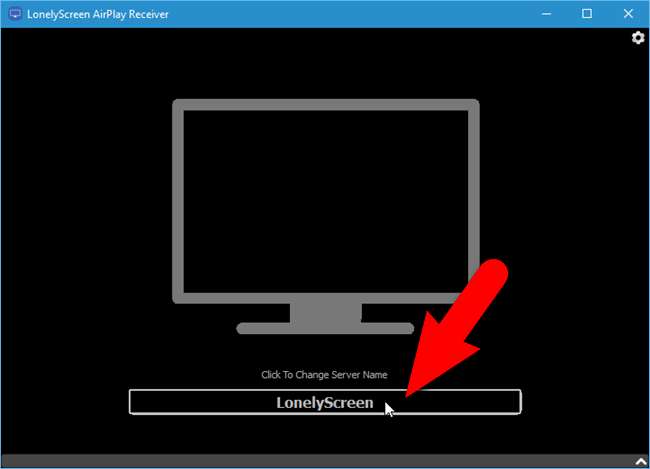
Wpisz nową nazwę odbiornika i kliknij „Zapisz”.
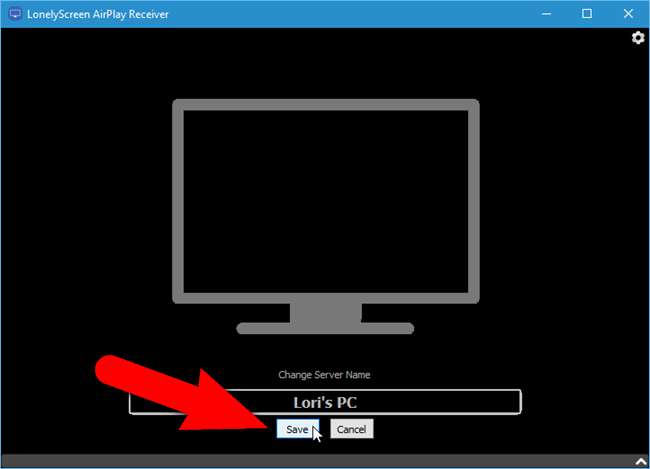
Teraz możesz skonfigurować urządzenie z iOS, aby wysyłało informacje do komputera. Aby to zrobić, LonelyScreen musi być uruchomiony i połączony z tą samą siecią Wi-Fi, co Twoje urządzenie iOS. LonelyScreen można zminimalizować, ale nie wychodź z programu.
Przesuń palcem w górę od dołu urządzenia iOS, aby uzyskać dostęp do Centrum sterowania.
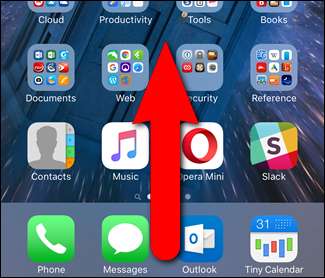
Gdy odbiornik AirPlay jest aktywny i urządzenie iOS może go zobaczyć, funkcja AirPlay jest dostępna w Centrum sterowania. Stuknij w to.
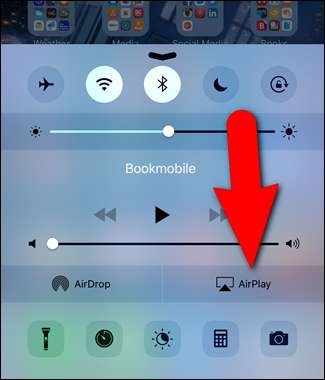
Na ekranie AirPlay wyświetla się „LonelyScreen” lub jakakolwiek nowa nazwa przypisana do odbiornika LonelyScreen. Dotknij go, aby go wybrać.
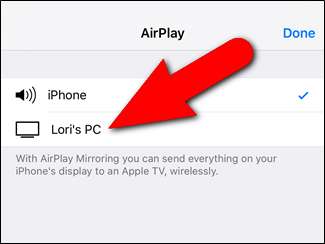
Aby rozpocząć tworzenie kopii lustrzanej urządzenia iOS na komputerze, dotknij wyświetlonego suwaka „Odbicie lustrzane”.
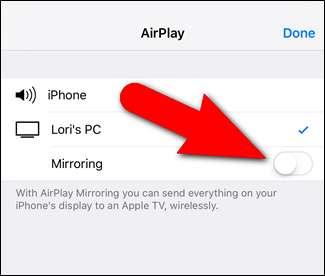
Suwak Odbicie lustrzane zmieni kolor na zielony, co oznacza, że ekran urządzenia z systemem iOS zostanie dublowany na komputerze. Wybierz „Gotowe”.
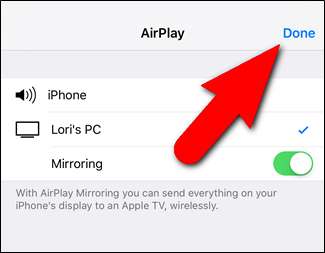
Wrócisz do Centrum sterowania. Zauważ, że nazwa odbiornika LonelyScreen AirPlay wyświetla się teraz w Centrum sterowania. Stuknij strzałkę w dół u góry, aby zamknąć Centrum sterowania.
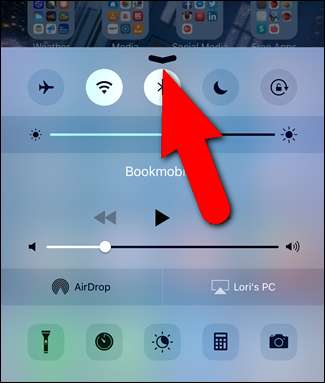
Teraz wszystko, co robisz na urządzeniu z systemem iOS, jest wyświetlane w oknie odbiornika LonelyScreen AirPlay, w tym muzyka i filmy. Możesz powiększyć okno LonelyScreen, aby zawartość z urządzenia iOS była większa na ekranie komputera.
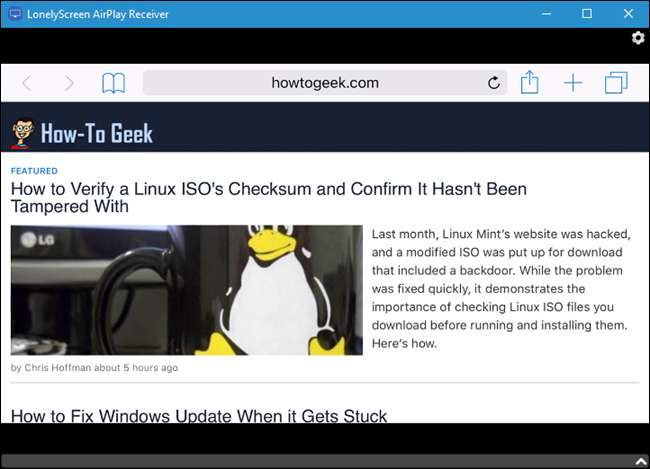
Aby zatrzymać tworzenie kopii lustrzanej z urządzenia iOS na komputerze, zamknij LonelyScreen, klikając przycisk koła zębatego w prawym górnym rogu okna LonelyScreen. Twój komputer nie będzie już widoczny w ustawieniach AirPlay na urządzeniach z systemem iOS.
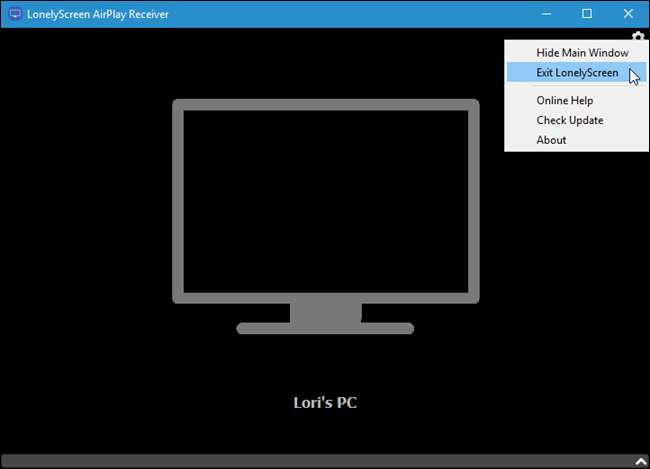
Jak wspomnieliśmy wcześniej, możesz dubluj swoje urządzenie z systemem iOS lub komputer Mac na telewizor za pomocą Apple TV . Ale jeśli nie masz Apple TV, możesz też dubluj wszystko z komputera na telewizor za pomocą Google Chromecast . Możesz również przeczytać więcej o AirPlay i inne standardy wyświetlania bezprzewodowego tutaj .







